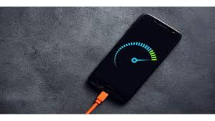Effektive Lösungsansätze: Wenn das Samsung Bildschirm Drehen nicht funktioniert
Probleme mit der Bildschirmrotation auf einem Samsung-Gerät können frustrierend sein, insbesondere wenn Sie Inhalte im Landscape-Modus anzeigen möchten und die Funktion einfach nicht reagiert. Glücklicherweise gibt es mehrere Maßnahmen, die Sie selbst ergreifen können, bevor Sie einen professionellen Service in Anspruch nehmen müssen.
Ein nicht reagierendes Display bei Samsung-Geräten ist zwar störend, aber oft mit einfachen Lösungen behebbar, ohne dass sofort professionelle Hilfe benötigt wird.
Es gibt verschiedene Gründe, warum das Display eines Samsung-Handys möglicherweise nicht reagiert. Es kann sich um eine einfache Unannehmlichkeit oder ein Anzeichen für ein tieferes Problem handeln. In diesem Artikel werden mehrere Schritte zur Fehlerbehebung und Lösungen vorgestellt, die helfen, das Gerät wieder normal zu nutzen.
Tipp 1: Überprüfung der Oberfläche des Samsung-Telefons
Oft ist Schmutz oder Feuchtigkeit auf dem Bildschirm oder den Händen die Ursache für das Problem.
Schritte:
1. Sorgfältige Inspektion des Displays und des Gehäuses auf Feuchtigkeit und Schmutz.
2. Reinigen Sie Ihre Hände und das Display gründlich.
Tipp 2: Erzwungener Neustart des Geräts
Ein erzwungener Neustart kann viele temporäre Softwareprobleme lösen, die dazu führen, dass das Display nicht reagiert.
Schritte:
1. Halten Sie die Ein-/Ausschalttaste und die Lautstärke verringern-Taste gleichzeitig gedrückt.
2. Warten Sie, bis das Gerät neu startet.
Tipp 3: Neustart im sicheren Modus
Der sichere Modus lädt das Betriebssystem ohne Drittanbieter-Apps, was hilft zu identifizieren, ob eine App das Problem verursacht.
Schritte:
1. Schalten Sie das Gerät ein und halten Sie die Ein-/Ausschalttaste gedrückt.
2. Halten Sie das Ausschalten-Symbol gedrückt, bis die Option „Im sicheren Modus neu starten“ erscheint.
3. Tippen Sie darauf, um das Gerät im sicheren Modus zu starten.
Tipp 4: Softwareaktualisierungen durchführen
Eine veraltete Software kann zu Problemen mit der Funktionalität des Displays führen.
Schritte:
1. Öffnen Sie die Einstellungen.
2. Tippen Sie auf „Software-Update“ und wählen Sie „Updates manuell herunterladen“.
3. Installieren Sie alle verfügbaren Updates.
Tipp 5: Behebung durch DroidKit
DroidKit ist eine umfassende Softwarelösung von iMobie, entwickelt, um eine Vielzahl von Problemen auf Android-Geräten, einschließlich Samsung, effizient zu adressieren. Sie ist besonders nützlich, wenn das Display nicht reagiert oder das Gerät in anderen kritischen Zuständen wie dem Black-Screen oder dem Boot-Loop feststeckt.
Vorteile von DroidKit:
- Vielseitigkeit: DroidKit bietet Lösungen für eine breite Palette von Problemen, darunter Bildschirmsperre umgehen, Datenwiederherstellung, Systemreparatur, und Datenlöschung.
- Benutzerfreundlichkeit: Die Software ist so gestaltet, dass sie auch für technisch weniger versierte Benutzer einfach zu bedienen ist. Ihre intuitiven Benutzeroberfläche macht es leicht, den gewünschten Vorgang auszuführen.
- Sicherheit: DroidKit stellt sicher, dass während des Reparaturprozesses keine Daten verloren gehen, es sei denn, es handelt sich um eine spezifische Funktion zur Datenlöschung.
- Effizienz: Die Software kann viele Probleme schnell lösen, ohne dass das Gerät an ein Service-Center gesendet werden muss.
Gratis Download (Win) Verfügbar für alle Windows Gratis Download (Mac) Verfügbar für alle Mac
Gratis Herunterladen* 100 % sauber und sicher
Schritte zur Verwendung von DroidKit zur Behebung eines nicht reagierenden Samsung Displays:
Schritt 1: Software-Installation
– Besuchen Sie die offizielle iMobie-Website und laden Sie DroidKit herunter. Es gibt Versionen für Windows und Mac, sodass Sie die für Ihr Betriebssystem passende auswählen können.
– Installieren Sie die Software, indem Sie die heruntergeladene Datei öffnen und den Anweisungen zur Installation folgen.
Schritt 2: Gerät verbinden
– Starten Sie DroidKit auf Ihrem Computer.
– Verbinden Sie Ihr Samsung-Gerät über ein USB-Kabel mit dem Computer. Stellen Sie sicher, dass das Gerät im Betrieb ist und USB-Debugging in den Entwickleroptionen aktiviert ist.
Schritt 3: Problembehandlung starten
– Sobald Ihr Gerät erkannt wurde, wählen Sie auf der Hauptoberfläche von DroidKit die Option „Systemreparatur“.

wählen Sie die Option „System-Reparatur“
– DroidKit wird einige Informationen zu Ihrem Gerät anzeigen. Bestätigen Sie, dass alle Details korrekt sind, oder wählen Sie das richtige Gerätemodell aus der angegebenen Liste.
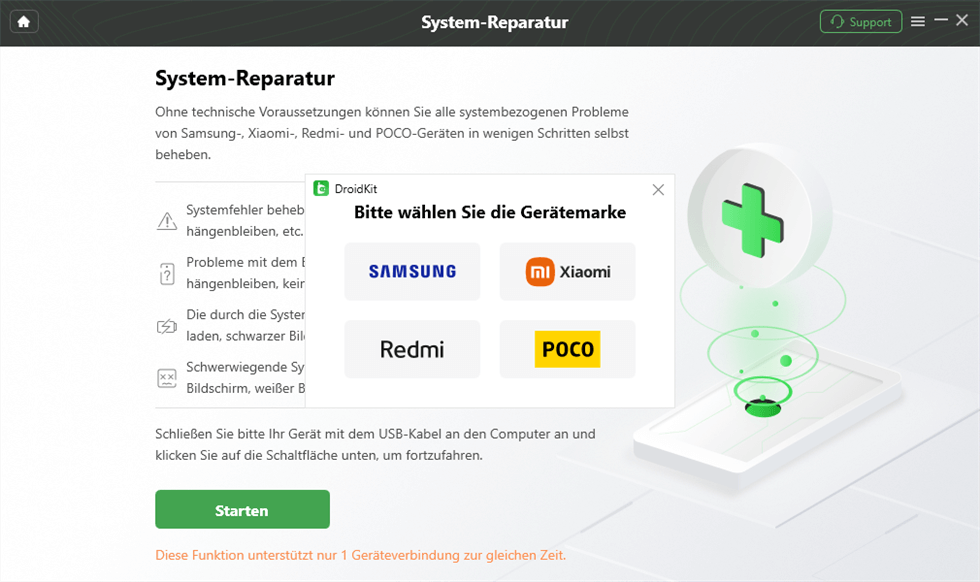
Klicken Sie auf Starten
Schritt 4: Firmware herunterladen
– DroidKit wird Sie auffordern, die passende Firmware für Ihr Samsung-Gerät herunterzuladen. Dies ist notwendig, um das Betriebssystem neu zu installieren oder zu reparieren.
– Klicken Sie auf „Firmware herunterladen“ und warten Sie, bis die Firmware heruntergeladen ist. Dies kann einige Minuten dauern, abhängig von Ihrer Internetgeschwindigkeit.

Die Firmware herunterladen
Schritt 5: Reparatur durchführen
– Nach dem Download der Firmware zeigt DroidKit eine Schaltfläche „Jetzt reparieren“ an. Klicken Sie darauf, um den Reparaturprozess zu starten.
– Folgen Sie den Anweisungen auf dem Bildschirm, um das Gerät in den Download-Modus zu versetzen. DroidKit wird die neue Firmware auf Ihrem Gerät installieren und das System reparieren.
Schritt 6: Gerät neu starten
– Nach Abschluss der Reparatur wird das Gerät automatisch neu gestartet. Überprüfen Sie, ob das Display nun wie erwartet reagiert.
– Sollte das Problem weiterhin bestehen, können weitere Schritte zur Fehlerbehebung durch DroidKit oder eine Kontaktaufnahme mit einem professionellen Service nötig sein.
DroidKit bietet eine verlässliche und benutzerfreundliche Möglichkeit, häufige Probleme mit Samsung-Geräten direkt von zu Hause aus zu lösen, was es zu einem wertvollen Werkzeug für Samsung-Nutzer macht.
Tipp 6: Nutzung der Samsung Members Diagnose-Funktion
Die Samsung Members App bietet integrierte Diagnosetools, die helfen können, das Problem zu identifizieren.
Schritte:
1. Installieren Sie die Samsung Members App.
2. Navigieren Sie zum Abschnitt „Diagnose“ und führen Sie die relevanten Tests durch.
Tipp 7: Inanspruchnahme des autorisierten Samsung Service-Centers
Wenn keine der oben genannten Lösungen funktioniert, könnte ein ernsthafteres Hardwareproblem vorliegen.
Schritte:
1. Suchen Sie das nächste autorisierte Samsung Service-Center.
2. Bringen Sie das Gerät zur Diagnose und Reparatur.
Fazit
Ein nicht reagierendes Samsung Display kann oft ohne professionelle Hilfe behoben werden. Durch die oben beschriebenen Schritte können Sie feststellen, ob das Problem durch einfache Maßnahmen oder durch komplexere Eingriffe gelöst werden muss. Sollten diese Tipps nicht helfen, ist der Besuch eines autorisierten Service-Centers der nächste sinnvolle Schritt. Laden Sie DroidKit herunter und probieren Sie mal!

DroidKit – Bildschirm ohne Passwort in wenigen Minuten entsperren
- Sie können mehrere Bildschirmsperren wie digitales Passwort, PIN, Muster, Touch/Face ID usw. entsperren.
- 20000+ Modelle von Android-Handys und Tablets unterstützt, einschließlich Samsung Galaxy, Huawei, Xiaomi, LG, Sony, usw.
- Sie können Bildschirmsperren ohne Root entfernen.
- Es sind auch keine technischen Kenntnisse erforderlich.
Gratis Download(Win) Verfügbar für alle Windows
Gratis Download(Mac) Verfügbar für alle Mac
Gratis Herunterladen * 100 % sauber und sicher
Weitere Fragen über Produkt? Kontaktieren Sie unser Support Team, um Lösungen zu bekommen >